解决台式电脑显示器无信号问题的有效方法(简单步骤帮助您修复台式电脑显示器无信号问题)
台式电脑显示器无信号问题是使用电脑过程中常见的一个烦恼。当我们打开电脑,但显示器上没有任何信号,无法正常工作时,这时候我们需要进行一些简单的步骤来解决这个问题。本文将为您介绍解决台式电脑显示器无信号问题的有效方法。
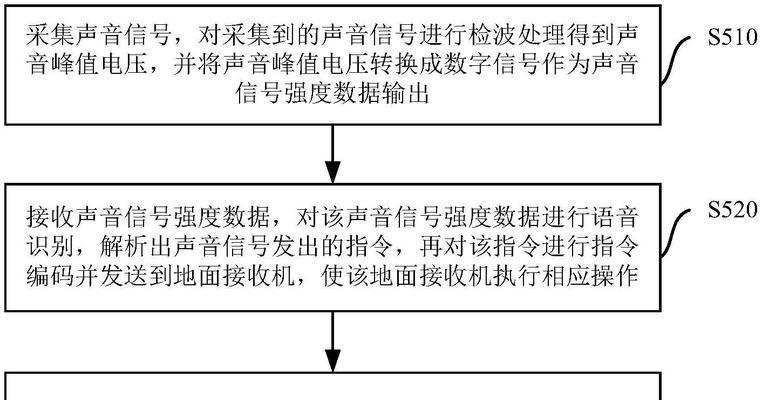
检查电源线是否连接正常
如果您的台式电脑显示器没有信号,首先要检查的是电源线是否连接正常。请确认电源线插头是否牢固地插入显示器的电源接口和电源插座。
检查数据线是否连接正确
在排除电源线问题后,接下来需要检查数据线是否连接正确。请确保数据线两端分别插入了台式电脑和显示器,并且插头已经牢固地插入相应的接口。

确认显示器是否处于正常工作状态
有时候,台式电脑显示器无信号是因为显示器处于休眠状态或关闭状态造成的。请按下显示器上的电源按钮,确保显示器正常工作。
检查显卡是否松动
显示器无信号问题还可能是因为显卡松动导致的。请关机后打开机箱,检查显卡是否牢固地插在PCI插槽上。
尝试更换数据线
如果以上步骤都没有解决问题,您可以尝试更换数据线。有时候,数据线损坏或老化会导致显示器无信号问题。

重启电脑和显示器
在确认硬件连接都没有问题的情况下,您可以尝试重新启动电脑和显示器,这有时能够解决无信号问题。
检查显卡驱动程序是否需要更新
过时的显卡驱动程序也可能导致显示器无信号问题。您可以访问显卡制造商的官方网站,下载并安装最新的显卡驱动程序。
调整显示器输入源设置
有时候,显示器无信号是因为输入源设置不正确造成的。请按下显示器上的菜单按钮,进入菜单选项,并确保选择正确的输入源。
排除其他硬件故障
显示器无信号问题还可能是由其他硬件故障引起的。您可以尝试将显示器连接到另一台电脑上,以确定是显示器本身出现了问题,还是其他硬件故障导致的。
重置显示器设置
如果您尝试了以上所有方法,但显示器仍然无信号,您可以尝试重置显示器设置。在显示器菜单选项中找到重置选项,并执行相应的操作。
检查电脑内存条是否松动
电脑内存条松动也可能导致显示器无信号问题。请关机后打开机箱,检查内存条是否牢固地插在相应插槽上。
重新安装显卡
如果您的台式电脑使用独立显卡,您可以尝试将显卡拆下来,并重新安装。这有时候能够解决无信号问题。
检查电脑主板是否损坏
显示器无信号问题还可能是由电脑主板损坏引起的。如果以上方法都没有解决问题,您可以请专业人士检查您的电脑主板是否有故障。
咨询技术支持
如果您经过多次尝试仍然无法解决台式电脑显示器无信号问题,您可以咨询相关的技术支持,寻求专业帮助。
解决台式电脑显示器无信号问题需要一系列的步骤和耐心。通过检查电源线、数据线、显卡等硬件连接,更新驱动程序,调整设置等方法,可以帮助我们解决这个问题。如果以上方法都没有解决问题,可能是硬件故障引起的,我们可以尝试更换数据线、重启电脑和显示器等方法,或寻求专业技术支持。
标签: 无信号问题
相关文章

最新评论